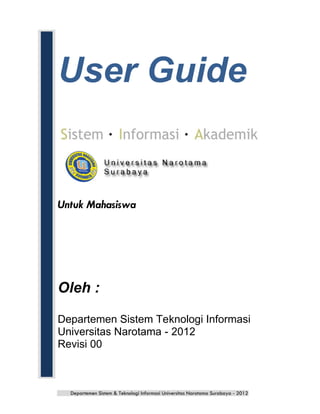
tes
- 1. Departemen Sistem & Teknologi Informasi Universitas Narotama Surabaya - 2012 User Guide Untuk Mahasiswa Oleh : Departemen Sistem Teknologi Informasi Universitas Narotama - 2012 Revisi 00
- 2. Petunjuk Penggunaan Sistem Informasi Akademik UNNAR (Untuk Mahasiswa) Departemen Sistem & Teknologi Informasi Universitas Narotama Surabaya - 2012 1 Daftar Isi DAFTAR ISI ..........................................................................................................................1 1 MEMULAI SISTEM INFORMASI AKADEMIK (SIA)......................................................2 1.1 Masuk ke Sistem / Login............................................................................................................................................2 1.2 Keluar dari Sistem / Logout ......................................................................................................................................3 2 MENU-MENU PADA APLIKASI .................................................................................... 3 2.1 Menu Data Pribadi.....................................................................................................................................................4 2.1.1 Submenu Biodata Mahasiswa .............................................................................................................................4 2.1.2 Submenu Ganti Password ...................................................................................................................................5 2.2 Menu Perkuliahan......................................................................................................................................................5 2.2.1 Submenu KRS On line........................................................................................................................................5 2.2.2 Jadwal Kuliah....................................................................................................................................................10 2.2.3 Tugas dan Materi Kuliah...................................................................................................................................10 2.2.4 Submenu Diskusi ..............................................................................................................................................11 2.2.5 Submenu Agenda..............................................................................................................................................11 2.2.6 Submenu Presensi .............................................................................................................................................12 2.3 Menu Quisioner ........................................................................................................................................................13 2.3.1 Submenu Quisioner Akedmik...........................................................................................................................13 2.3.2 Submenu Quisioner Akedmik...........................................................................................................................14 2.4 Menu Pembayaran ...................................................................................................................................................14 2.4.1 Tagihan .............................................................................................................................................................15 2.5 Menu Laporan ..........................................................................................................................................................16 2.5.1 Laporan KHS ....................................................................................................................................................16 2.5.2 Laporan RHS ....................................................................................................................................................16 2.5.3 Transkrip...........................................................................................................................................................17 2.5.4 Histori Mengulang ............................................................................................................................................18
- 3. Petunjuk Penggunaan Sistem Informasi Akademik UNNAR (Untuk Mahasiswa) Departemen Sistem & Teknologi Informasi Universitas Narotama Surabaya - 2012 2 Petunjuk penggunaan Sistem Informasi Akademik UNNAR untuk Mahasiswa 1 Memulai Sistem Informasi Akademik (SIA) Pada bagian ini akan dijelaskan bagaimana cara mengakses sistem dan keluar dari sistem dengan cara yang tepat sehingga kerahasiaan dan keamanan sistem tetap terjaga. 1.1 Masuk ke Sistem / Login SIA UNNAR merupakan salah satu menu utama dari keseluruhan sistem informasi manajemen terintegrasi yang diterapkan di UNNAR, dan merupakan aplikasi berbasis web. Untuk memasuki sistem ini, user tidak perlu melakukan instalasi atau setting khusus pada komputer masing-masing. Sistem ini dapat diakses baik secara intranet (di lingkungan UNNAR) maupun melalui koneksi internet dengan menggunakan komputer, laptop atau mobile device (HP, BB, Tablet) dimana saja, kapan saja. Untuk memulai akses ke sistem / login, ikuti langkah-langkah berikut: 1. Buka Web Browser (Disarangkan menggunakan Google Chrome atau Mozilla Firefox) 2. Ketikkan alamat SIA UNNAR : http://simnaro.narotama.ac.id Pada awal aplikasi muncul tampilan seperti berikut: 1. Masukkan username (Nomor Induk Mahasiswa) dan password anda. Pastikan username dan password yang anda masukkan benar.
- 4. Petunjuk Penggunaan Sistem Informasi Akademik UNNAR (Untuk Mahasiswa) Departemen Sistem & Teknologi Informasi Universitas Narotama Surabaya - 2012 3 2. Klik tombol atau enter. 3. Jika username dan password salah, maka muncul peringatan: Ulangi langkah 1. 4. Jika Anda lupa password anda, hubungi pihak Departemen STI untuk di-reset ke password awal. 5. Jika username dan password benar, maka akan muncul tampilan Sistem Informasi Akademik UNNAR seperti berikut: 1.2 Keluar dari Sistem / Logout Ingat! Selalu gunakan fungsi logout setelah selesai memakai SIA UNNAR dan tutuplah window browser anda. Logout bertujuan untuk menghindari penggunaan aplikasi oleh user lain sehingga mendukung adanya keamanan dan kerahasiaan data. Jangan pernah meninggalkan komputer dengan SIA dalam keadaan aktif, agar user lain yang tidak memiliki hak untuk mengakses menu ini tidak dapat menggunakan fasilitas pada SIA. Untuk fungsi logout, user dapat memilih menu . Sistem ini memiliki auto logout jika tidak digunakan dalam jangka waktu yang lama (mode standby). 2 Menu-menu pada aplikasi Pada SIA UNNAR terdapat beberapa menu dimana masing-masing menu tersebut dapat digunakan oleh masing-masing user seperti bag Administrasi/TU, Dosen dan mahasiswa. Pada bagian ini akan dijelaskan menu-menu yang merupakan hak akses mahasiswa.
- 5. Petunjuk Penggunaan Sistem Informasi Akademik UNNAR (Untuk Mahasiswa) Departemen Sistem & Teknologi Informasi Universitas Narotama Surabaya - 2012 4 2.1 Menu Data Pribadi Berikut ini tampilannya : 2.1.1 Submenu Biodata Mahasiswa Submenu biodata mahasiswa berfungsi untuk manajemen data pribadi masing-masing mahasiswa. Tampilannya sebagai berikut : Untuk melakukan perubahan data dengan cara pilih , edit data lalu simpan kembali. Contoh tampilannya sebagai berikut :
- 6. Petunjuk Penggunaan Sistem Informasi Akademik UNNAR (Untuk Mahasiswa) Departemen Sistem & Teknologi Informasi Universitas Narotama Surabaya - 2012 5 2.1.2 Submenu Ganti Password Submenu ganti password berfungsi untuk melihat mengganti password pada sistem informasi akademik UNNAR. Mengganti password berguna untuk keperluan keamanan dan kerahasiaan data. Berikut ini langkah-langkahnya: 1. Pilih menu Daftar Biodata Ganti Password, muncul tampilan berikut: 2. Masukkan password lama, password baru, dan verifikasi password baru pada field yang tersedia. 3. Pilih untuk penggantian password, atau untuk membatalkan penggantian password. Jika salah, maka muncul peringatan ulang langkah 2. 2.2 Menu Perkuliahan Merupakan menu yang memanajemen seluruh aktifitas perkuliahan masing-masing mahasiswa di UNNAR. Tampilannya sebagai berikut : Dari tampilan di atas terlihat ada beberapa sub menu Perkuliahan, masing-masing akan dibahas satu per satu dibawah ini. 2.2.1 Submenu KRS On line KRS berisikan daftar mata kuliah yang akan diikuti oleh setiap mahasiswa dalam satu semester. Tampilannya sebagai berikut:
- 7. Petunjuk Penggunaan Sistem Informasi Akademik UNNAR (Untuk Mahasiswa) Departemen Sistem & Teknologi Informasi Universitas Narotama Surabaya - 2012 6 Jika mahasiswa tersebut berstatus Non Aktif, maka akan muncul peringatan sbb : Dapat dilakukan kroscek ke bagian Kasir (terkait pembayaran Her Registrasi) atau ke bagian Departemen STI. Untuk melihat jadwal mata kuliah yang ditawarkan pada semester berjalan klik , akan muncul tampilan seperti berikut: Untuk pengambilan mata kuliah, klik , pilih mata kuliah dan kelas yang sesuai seperti pada tampilan berikut:
- 8. Petunjuk Penggunaan Sistem Informasi Akademik UNNAR (Untuk Mahasiswa) Departemen Sistem & Teknologi Informasi Universitas Narotama Surabaya - 2012 7 Setelah terpilih mata kuliahnya, klik , Jika jumlah SKS yang diambil melampaui batas SKS yang ditentukan, akan keluar peringatan: Jika mata kuliah yang diambil belum memenuhi prasyarat mata kuliah, maka akan tampil peringatan sebagai berikut: Jika mata kuliah yang diambil double, maka akan tampil peringatan sebagai berikut: Dan jika jadwal mata kuliah yang diambil sama dengan jadwal mata kuliah lain, maka akan tampil peringatan sebagai berikut:
- 9. Petunjuk Penggunaan Sistem Informasi Akademik UNNAR (Untuk Mahasiswa) Departemen Sistem & Teknologi Informasi Universitas Narotama Surabaya - 2012 8 Mata kuliah yang sudah diprogram pada KRS On line harus mendapatkan validasi dari dosen wali. Nama dosen wali untuk masing-masing mahasiswa tertera pada bagian atas menu KRS seperti di bawah ini: KRS yang sudah divalidasi oleh Dosen Wali, tidak dapat dirubah dan tampilannya seperti di bawah ini: Untuk melihat histori perkuliahan klik , makan akan tampil sebagai berikut:
- 10. Petunjuk Penggunaan Sistem Informasi Akademik UNNAR (Untuk Mahasiswa) Departemen Sistem & Teknologi Informasi Universitas Narotama Surabaya - 2012 9 KRS yang sudah divalidasi oleh Dosen Wali dapat dicetak dengan meng-klik tombol , untuk ditandatangani oleh Dosen Wali dan Kaprodi.
- 11. Petunjuk Penggunaan Sistem Informasi Akademik UNNAR (Untuk Mahasiswa) Departemen Sistem & Teknologi Informasi Universitas Narotama Surabaya - 2012 10 2.2.2 Jadwal Kuliah Data Jadwal Kuliah terdiri dari jadwal mingguan, berdasarkan data KRS yang telah diinputkan dan Jadwal Harian berdasarkan data histori perkuliahan yang diinputkan oleh Fakultas. Tampilan dari menú tersebut adalah sebagai berikut: 2.2.3 Tugas dan Materi Kuliah Berfungsi untuk melihat informasi tugas dan materi kuliah yang diberikan oleh dosen. Pilihan jenis modul untuk memilih jenis tugas atau materi yang diberikan sedangkan pilihan mata kuliah untuk menentukan mata kuliah yang berisi tugas/materi yang akan dilihat.
- 12. Petunjuk Penggunaan Sistem Informasi Akademik UNNAR (Untuk Mahasiswa) Departemen Sistem & Teknologi Informasi Universitas Narotama Surabaya - 2012 11 2.2.4 Submenu Diskusi Merupakan data forum diskusi antara dosen dan mahasiswa per mata kuliah yang ditempuh oleh masing-masing mahasiswa pada semester berjalan. Untuk menambah data, klik tombol , akan tampil seperti di bawah ini. Jika ingin menyimpan diskusi yang ditambahkan klik tombol 2.2.5 Submenu Agenda Submenu Agenda berfungsi untuk menajemen agenda pribadi dari masing-masing mahasiswa.
- 13. Petunjuk Penggunaan Sistem Informasi Akademik UNNAR (Untuk Mahasiswa) Departemen Sistem & Teknologi Informasi Universitas Narotama Surabaya - 2012 12 Untuk menambah data agenda pribadi, klik tombol , akan tampil seperti di bawah ini. Jika ingin menyimpan agenda yang ditambahkan klik tombol 2.2.6 Submenu Presensi Submenu presensi berfungsi untuk melihat informasi presensi mahasiswa di seluruh mata kuliah yang ditempuh mahasiswa pada semester yang berjalan. Berikut ini tampilannya :
- 14. Petunjuk Penggunaan Sistem Informasi Akademik UNNAR (Untuk Mahasiswa) Departemen Sistem & Teknologi Informasi Universitas Narotama Surabaya - 2012 13 2.3 Menu Quisioner Berfungsi untuk mengisi kuisioner akademik dan non akademik sebagai bagian dari sistem penjaminan mutu di Universitas Narotama. Berikut ini submenu-submenunya: 2.3.1 Submenu Quisioner Akedmik Submenu quisioner akademik berfungsi untuk menilai kinerja dosen pelaksanaan perkuliahan (sarana/prasarana) masing-masing mata kuliah yang diikuti mahasiswa pada semester berjalan. Berikut ini tampilannya : Untuk untuk mengisi kuisioner tersebut, klik tombol sesuai mata kuliah yang akan dinilai. Pengisian quisinoer ini dilakukan pada akhir semester setelah mata kuliah selesai dilaksanakan. Bagaimana cara mengisinya?
- 15. Petunjuk Penggunaan Sistem Informasi Akademik UNNAR (Untuk Mahasiswa) Departemen Sistem & Teknologi Informasi Universitas Narotama Surabaya - 2012 14 2.3.2 Submenu Quisioner Akedmik Submenu quisioner non akademik berfungsi untuk menilai kinerja pelayanan yang diberikan kepada mahasiswa baik pelayanan pada fakultas, keuangan maupun perpustakaan selama semester berjalan. Berikut ini tampilannya : Untuk untuk mengisi kuisioner tersebut, klik tombol . Pengisian quisinoer ini dapat dilakukan jika data quisioner telah di-generate oleh Badan Penjaminan Mutu Universitas Narotama sesuai dengan jadwal yang telah ditentukan. 2.4 Menu Pembayaran Menu pembayaran ini berkaitan dengan pembayaran akademik mahasiswa, terutama berisi informasi daftar tagihan masing-masing mahasiswa. Bagaimana cara mengisinya?
- 16. Petunjuk Penggunaan Sistem Informasi Akademik UNNAR (Untuk Mahasiswa) Departemen Sistem & Teknologi Informasi Universitas Narotama Surabaya - 2012 15 2.4.1 Tagihan Sub menu Tagihan berisi informasi seluruh tagihan masing-masing mahasiswa baik yang berstatus Lunas (L) dan Belum Lunas (BL) atau belum terbayar (BB), tampilannya sebagai berikut: Untuk melihat seluruh tagihan, beri centang pada bagian . Untuk melihat histori pembayaran pada tagihan yang berstatus Lunas atau Belum Lunas, klik tombol . Tampilannya seperti berikut ini.
- 17. Petunjuk Penggunaan Sistem Informasi Akademik UNNAR (Untuk Mahasiswa) Departemen Sistem & Teknologi Informasi Universitas Narotama Surabaya - 2012 16 2.5 Menu Laporan Menu laporan terdiri dari sub menu: Laporan KHS, Laporan RHS, Transkrip dan Histori Mengulang. 2.5.1 Laporan KHS Laporan Kartu Hasil Studi (KHS) berfungsi untuk melihat hasil evaluasi belajar mahasiswa dalam satu semester sesuai dengan Indeks Prestasi Mahasiswa yang digunakan sebagai dasar pengambilan jumlah SKS pada semester berikutnya. Jika ingin mencetak KHS tersebut, klik tombol dengan pilihan format: 2.5.2 Laporan RHS Bertujuan untuk melihat perkembangan hasil studi masing-masing mahasiswa setiap semester yang ditunjukkan dengan grafik. Tampilannya sebagai berikut:
- 18. Petunjuk Penggunaan Sistem Informasi Akademik UNNAR (Untuk Mahasiswa) Departemen Sistem & Teknologi Informasi Universitas Narotama Surabaya - 2012 17 2.5.3 Transkrip Berfungsi untuk menampung hasil evaluasi belajar mahasiswa untuk keseluruhan mata kuliah yang telah ditempuh dan ditunjukkan dengan hasil Indeks Prestasi Kumulatif (IPK). Jika ingin mencetak transkrip tersebut, klik tombol dengan pilihan format:
- 19. Petunjuk Penggunaan Sistem Informasi Akademik UNNAR (Untuk Mahasiswa) Departemen Sistem & Teknologi Informasi Universitas Narotama Surabaya - 2012 18 2.5.4 Histori Mengulang Berfungsi untuk melihat matakuliah apa saja yang pernal di ulang oleh masing-masing mahasiswa.
